KDE Connect vs. Warpinator: Qual é o melhor para transferências de arquivos?
O armazenamento em nuvem tornou a tarefa de transferência de arquivos sem fio simples o suficiente para acontecer automaticamente em segundo plano. Mas vale realmente a pena dar a alguma empresa acesso aos seus arquivos apenas para movê-los de uma máquina para outra, geralmente no mesmo prédio? Às vezes, até na mesma sala!
No Linux, alguns aplicativos ajudam a transferir arquivos entre PCs de uma maneira sem fio que ainda é privada e segura. Dois dos mais populares são o KDE Connect e o Warpinator. Qual deles você deseja usar e quando pode usá-lo? Vamos descobrir.
Dois aplicativos muito diferentes
Comecemos pelo princípio, esta não é exatamente uma comparação comparativa. Embora o KDE Connect e o Warpinator sejam ótimas opções para transferir arquivos, um deles tem aspirações mais amplas.
O KDE Connect não trata apenas de transferências de arquivos. Ele sincroniza seu dispositivo móvel com seu PC, para que você possa receber notificações ou manipular qualquer um dos dispositivos remotamente. Por exemplo, você pode usar o computador para bloquear a tela do telefone ou pode usar o telefone para controlar a reprodução de música na área de trabalho.
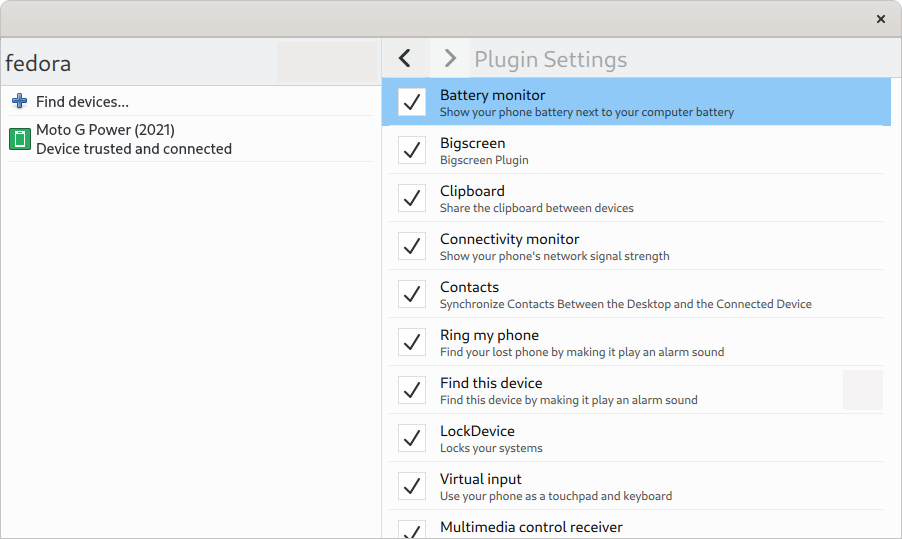
A maioria das funcionalidades do KDE Connect vai além de qualquer coisa que o Warpinator tente fazer. Para esta comparação, o foco permanecerá em como o KDE Connect se compara ao Warpinator puramente no que diz respeito à transferência de arquivos.
Se você estiver interessado em descobrir quais são os outros recursos, dê uma olhada em nossa visão geral detalhada do KDE Connect .
Android App Compatibility
O KDE Connect e o Warpinator têm aplicativos compatíveis disponíveis para Android no Google Play e no F-Droid. O aplicativo do KDE Connect é afiliado ao projeto, enquanto o aplicativo Warpinator não é oficial e não é afiliado aos desenvolvedores do Warpinator.
Ambos os aplicativos podem ser baixados gratuitamente, independentemente da loja de aplicativos que você escolher.
Introdução ao Warpinator
Warpinator vem do projeto Linux Mint, mas você não precisa usar o Linux Mint ou qualquer ambiente de área de trabalho específico. Embora a área de trabalho padrão do Linux Mint seja Cinnamon, o aplicativo parece e funciona muito bem no GNOME. Se você não encontrar o Warpinator na loja de aplicativos da sua distribuição Linux, poderá instalar o aplicativo facilmente a partir do Flathub .
Se você tiver Warpinator instalado em outro dispositivo em sua rede local, o aplicativo irá detectar e exibir rapidamente este dispositivo na primeira inicialização.
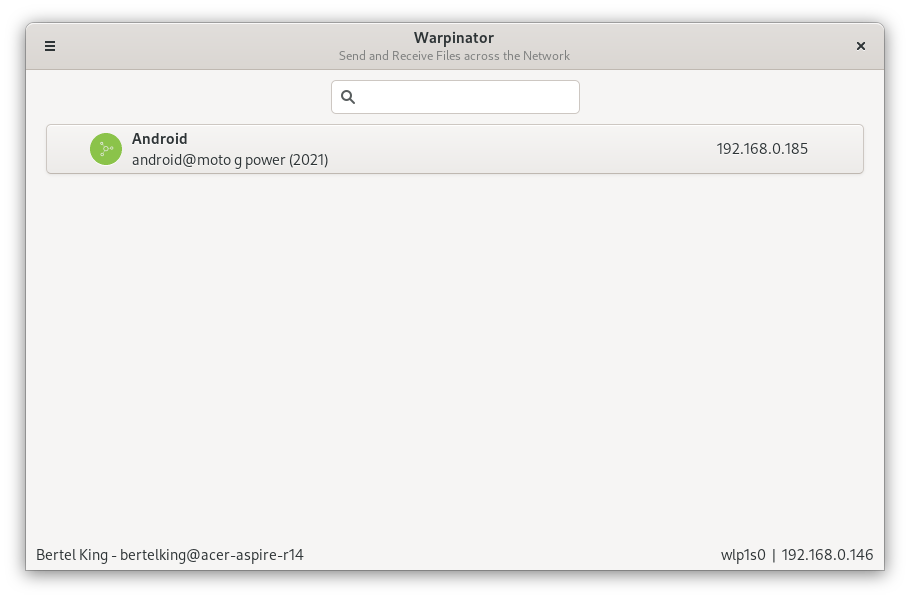
Ao clicar neste dispositivo, você verá um botão para enviar arquivos. Antes de prosseguirmos, como esta parte da experiência se compara ao KDE Connect?
Primeiros passos com o KDE Connect
O KDE Connect é uma parte altamente integrada do KDE Plasma. Se você já instalou a área de trabalho do Plasma , é possível que já tenha o KDE Connect pré-instalado.
Se você não tem o Plasma, ainda pode baixar o aplicativo dos repositórios da sua distribuição Linux. Ao fazer isso, você instalará algumas bibliotecas do KDE em segundo plano e o aplicativo funcionará, mas você não terá a integração de área de trabalho que vem com o Plasma. O KDE Connect ainda não está disponível como Flatpak ou Snap.
Como o Warpinator, o KDE Connect detectará automaticamente outros dispositivos que executam o KDE Connect na sua rede. Mas devido à grande quantidade de funcionalidade que o KDE Connect oferece, você tem mais opções para percorrer antes de encontrar a opção de transferir um arquivo.
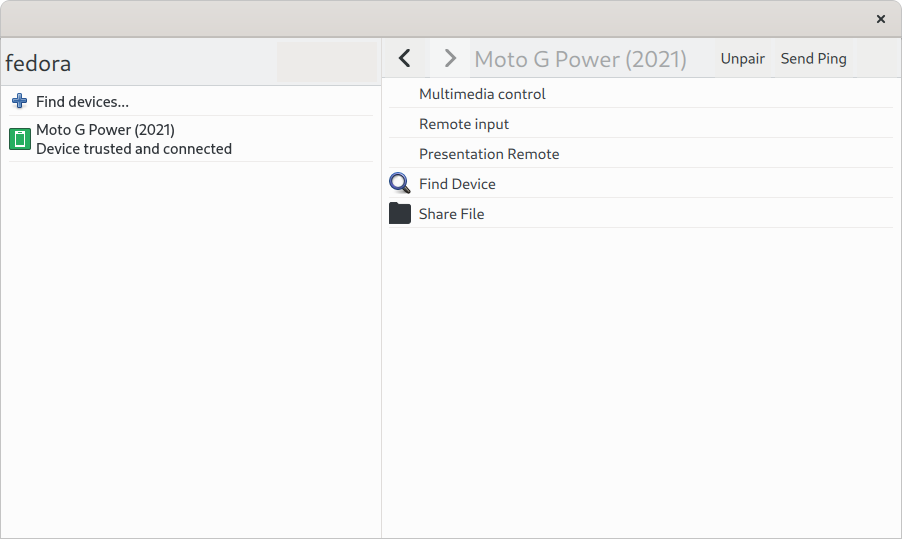
Depois de clicar na opção Compartilhar arquivo , o KDE Connect e o Warpinator começam a mostrar suas semelhanças.
Transferindo arquivos no Warpinator e KDE Connect
Quando você inicia uma transferência de arquivo no Warpinator ou no KDE Connect, a experiência começa a convergir. Ambos os aplicativos fornecerão um prompt no dispositivo receptor perguntando se você deseja aceitar o arquivo, embora você tenha a opção de desativar esse prompt e receber arquivos automaticamente.
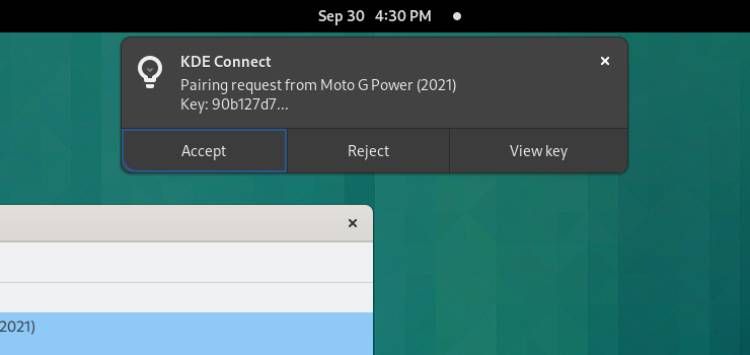
No momento em que este artigo foi escrito, os prompts do KDE Connect eram acionáveis. Você pode aceitar ou rejeitar a transferência diretamente da notificação pop-up. As notificações do Warpinator abrem o aplicativo, onde você tem a opção de aceitar ou rejeitar a solicitação.
Por outro lado, o Warpinator torna mais fácil localizar e controlar todos os arquivos que você transfere. Sempre que você clica em um dispositivo, você vê uma lista de arquivos já enviados ou recebidos. Em uma tela, você pode ver quais arquivos estão aguardando aprovação, quais foram concluídos e o tamanho desses arquivos.
Para arquivos em transição, você obtém uma barra de progresso com velocidades de transferência de arquivos.
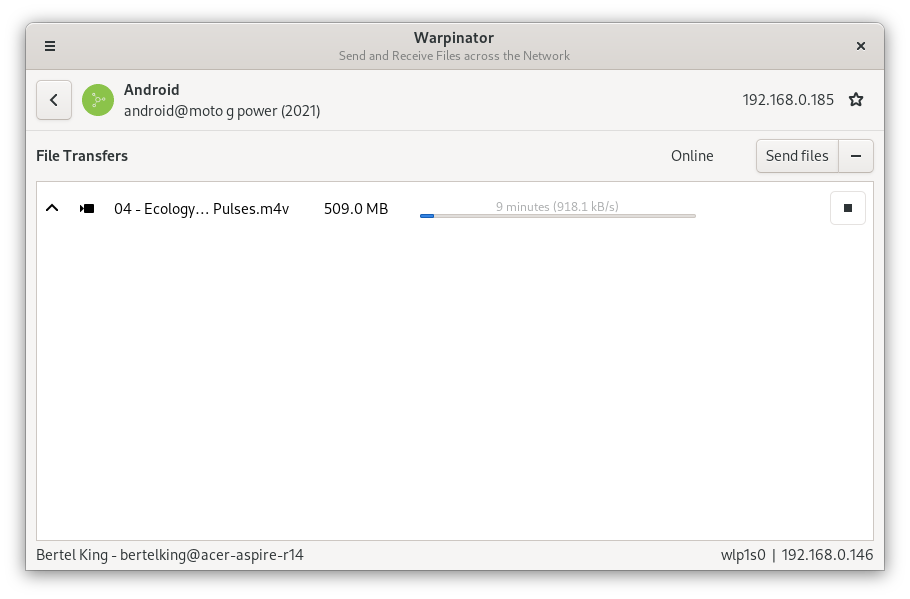
Como um aplicativo independente, o KDE Connect não fornece tantos comentários. Uma janela aparece quando você está enviando ou recebendo um arquivo, e você pode expor a velocidade de transferência do arquivo se estiver curioso. Por padrão, esta janela desaparece quando a transferência é concluída. Existe um botão para abrir a pasta de destino do arquivo antes que a janela desapareça.
Como parte integrante do seu ambiente de área de trabalho, isso funciona a favor do KDE Connect. O serviço integra-se bem com a bandeja do sistema do Plasma, com você tendo a opção de monitorar as transferências se desejar, mas, caso contrário, permitindo que ocorram em segundo plano.
Isso vai ao cerne da diferença entre os dois aplicativos. Warpinator é uma janela que você abre especificamente quando deseja enviar arquivos e fecha quando terminar, embora possa deixar o serviço em execução em segundo plano. Enquanto o KDE Connect é muito mais um serviço sempre ativo que você pode trazer para o primeiro plano, se necessário.
Qual aplicativo é melhor para compartilhamento de arquivos?
No final, tudo se resume a duas questões principais:
- Você usa o KDE Plasma?
- Você quer fazer mais do que apenas enviar arquivos entre dispositivos?
Você notará que essas questões não se referem a privacidade ou velocidade. Isso porque os dois aplicativos transferem arquivos entre sua rede local, sem servidores intermediários envolvidos. A velocidade tem mais a ver com a velocidade de sua rede e dispositivos, em vez do aplicativo que você escolhe usar.
Se você já estiver usando o KDE Plasma, há poucos motivos para sair do seu caminho para instalar o Warpinator quando o KDE Connect já pode fazer o trabalho.
Se você usar um ambiente de área de trabalho diferente, o KDE Connect é muito para instalar com o único propósito de transferir arquivos. Warpinator é uma ferramenta mais simples e focada que ainda oferece um conjunto saudável de recursos. Mas se você deseja o conjunto completo de integração entre um computador e um telefone, então vá para o KDE Connect. É simplesmente uma das melhores ferramentas para esse trabalho, independentemente do seu ambiente de área de trabalho ou mesmo do sistema operacional.

